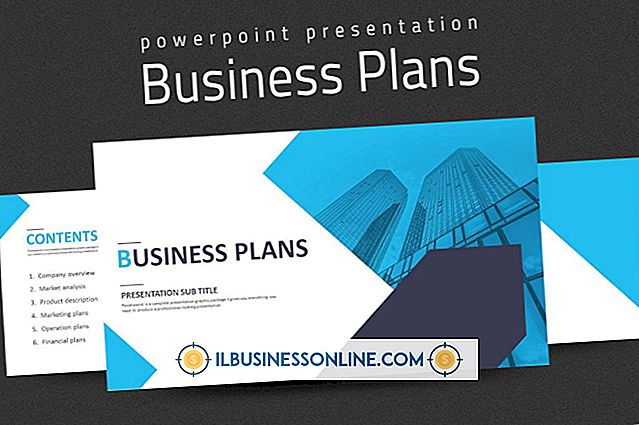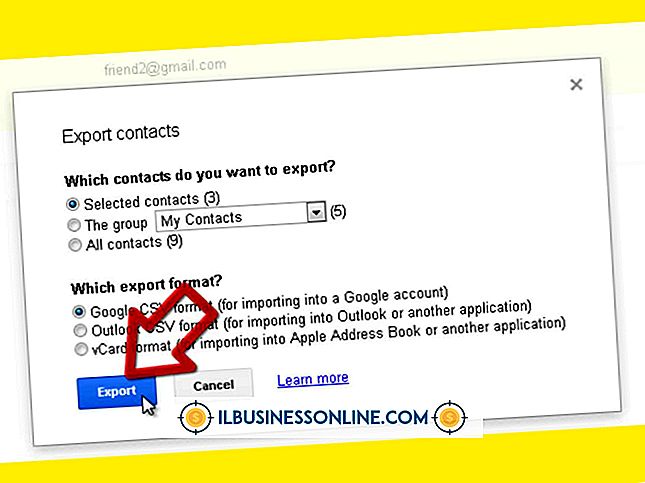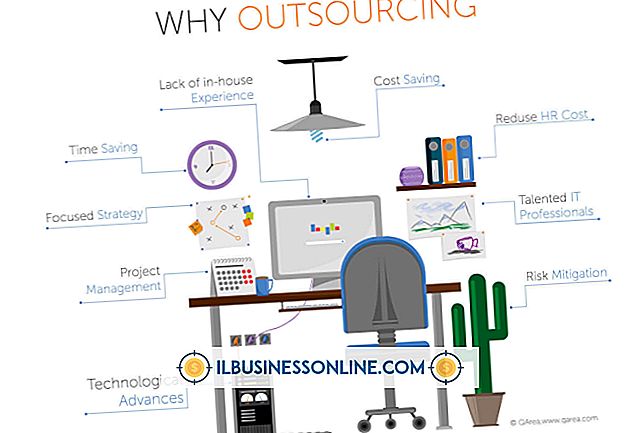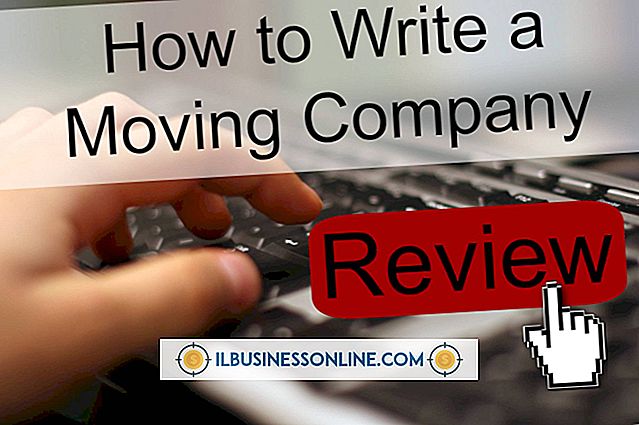Sådan bruger du Jumpers på en SATA harddisk

Du behøver ikke en jumperstift på dit SATA-drev til desktops eller servere, der er fremstillet efter 2002. For ældre udstyr kan du bruge en jumper på stifterne til at begrænse dataoverførselshastigheden, så det kan fungere glat med ældre, langsommere drev. En jumperstift er en rektangulær stik, der skaber et kredsløb mellem to ben. Seagate SATA-drev har fire ben, mens Western Digital SATA-drev har otte ben, med de ekstra ben, som teknikere eller netværksadministratorer skal bruge til at tænde drevet i standbytilstand.
Fire-pin Seagate SATA-drev
1.
Find jumperblokken bag på Seagate SATA-harddisken. Jumperblokken er til venstre for interface-stikket og strømstikket og har fire ben i en vandret række.
2.
Placér jumperen over den første og anden ben til højre for at begrænse drevets dataoverførsel til 1, 5 Gigabits per sekund, når den bruges på et server eller multifunktions skrivebord med langsom harddiske.
3.
Fjern jumperen, hvis du ikke behøver at begrænse dataoverførselshastigheden, f.eks. På de fleste moderne servere, eller hvis det er den eneste harddisk på din computer.
Otte Pin Western Digital SATA Drives
1.
Find jumperblokken på bagsiden af harddisken. Der er otte ben anbragt i to rækker på højre side, lige ved siden af stikkontakten. Stifter nummereres til højre mod venstre med ulige tal på øverste række og lige tal på nederste række.
2.
Placér jumperen på tapperne 1 og 2 for at deaktivere drevets spredningsspektrum-urfunktion. Disse er top- og bundstifterne på højre side af blokken.
3.
Placér jumperen på tapperne 5 og 6 for at begrænse dataoverførselshastigheden til 150 MB / s. Disse er top- og bundstifterne, andet fra venstre.
4.
Placer jumperen på tapperne 3 og 4 for at aktivere PM2-tilstand på Western Digital SATA-drev, der understøtter PM2. Disse er de øverste og nederste stifter, anden fra højre. PM2-tilstand giver dig mulighed for at tænde for drevet, mens du er i standbytilstand ved at bruge kommandoen ATA-standardkontrol til registrering på en multimedieserver eller en arbejdsstation.
Advarsel
- Kontakt en erfaren netværkstekniker, inden du udskifter stifterne på en serverharddisk.